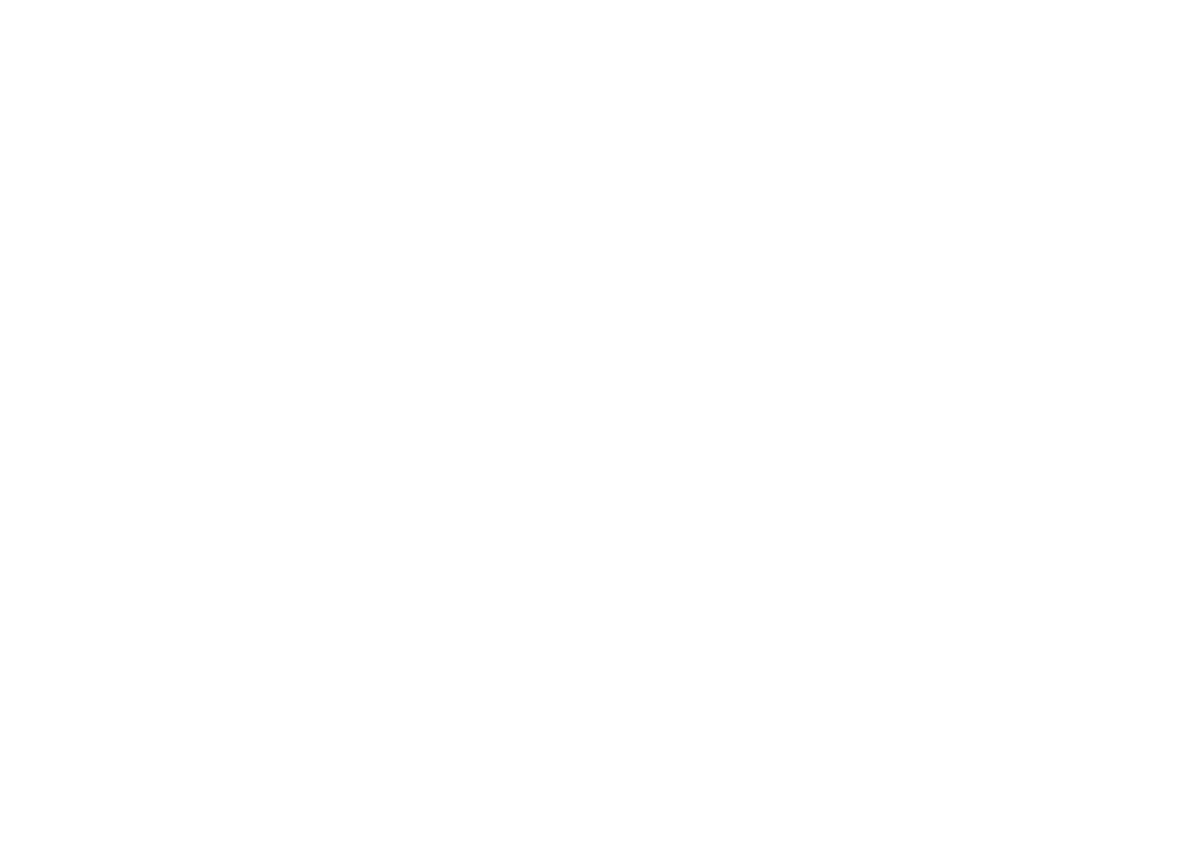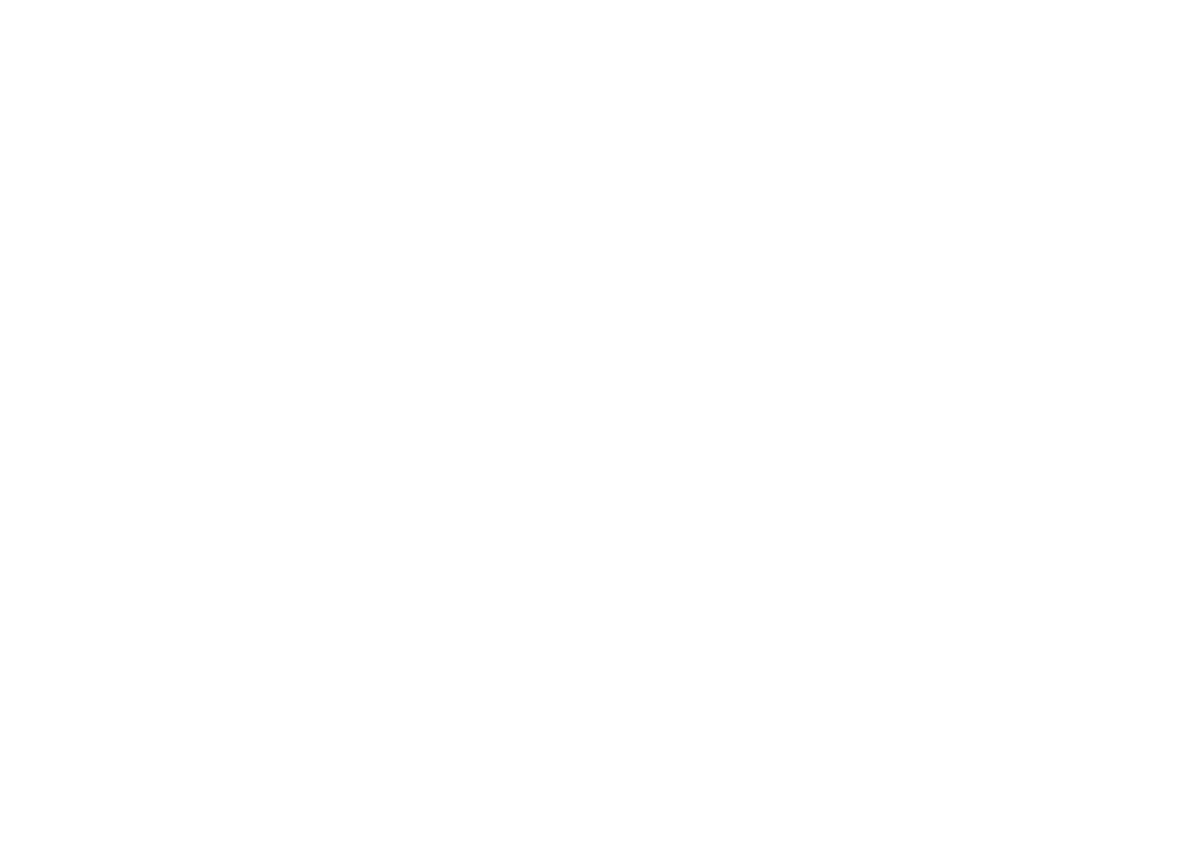
2
Les fonctions de la Smart Radio iStream 3
La smart radio Roberts iStream 3 est une radio qui offre les caractéristiques
suivantes dans une unité compacte attrayante :
● Écouter les émissions locales, régionales, nationales et
internationales en utilisant FM, DAB et la radio Internet.
● Écoutez des milliers de stations de radio du monde entier et écoutez
des podcasts d'un large éventail de diffuseurs.
● 30 stations radio présélectionnées (10 radios Internet, 10 DAB et
10 FM).
● Utilisez le lecteur de musique pour écouter votre collection de
musique à partir d'équipements sur votre réseau.
● La lecture des chiers audio à partir de clés USB.
● Les formats MP3, WMA, AAC, FLAC, ALAC (Apple Lossless) et WAV
sont pris en charge.
● Contrôle vocal des fonctions principales en utilisant Alexa avec les
produits Amazon Echo.
● Le iStream 3 se connecte à votre réseau informatique à domicile
en utilisant une connexion WiFi. Le bi-bande WiFi permet une
compatibilité avec une large gamme de réseaux.
● La conguration protégée WiFi (WPS) est prise en charge pour la
conguration simple avec les routeurs sans l compatibles.
● Compatible avec les fonctions Windows 'Play To' / 'Cast to Device'
(en tant que lecteur de médias numériques)
● Toutes les présélections des stations radio, les détails de conguration
du réseau et les paramètres de l'utilisateur sont conservés en cas de
coupure secteur.
● Spotify Connect permet à vos sélections Spotify d'être lues par
la audio, contrôlées à distance à partir de votre iPhone, iPad,
appareil Android ou tout ordinateur de bureau.
● Prend en charge une télécommande et joue de la musique à partir
de l'Phone de Apple, l'iPad et les appareils Android en utilisant
l'application UNDOK.
● Le streaming Bluetooth pour écouter votre musique ou les bandes
son vidéo à partir de votre smart phone, tablette ou appareil
similaire.
● Grand afchage d'horloge avec l'heure et la date en mode veille.
● Deux minuteurs d'alarmes avec fonction snooze pour vous réveiller
soit sur un buzzer ou un radio-réveil.
● Une minuterie de sommeil ajustable, peut être congurée pour
éteindre la radio après un délai.
● L'afchage du menu dans un choix de langues - Danois,
Néerlandais, Anglais, Français, Allemand, Italien, Norvégien.
● Mise en veille pour économie d'énergie
● Afchage graphique couleur facile à lire avec un rétro-éclairage
réglable.
● Entrée auxiliaire pour la lecture audio des lecteurs MP3, iPod ou
autre appareil audio.
● Connecteur de ligne de sortie pour connecter le signal audio à un
amplicateur externe, à un enregistreur. Prise casque stéréo pour
une écoute privée.
● Alimentation secteur ou batterie en utilisant l'adaptateur secteur
fourni, ou batteries alcalines ou NiMH rechargeables 6 x LR6 (taille
AA) (non incluses).